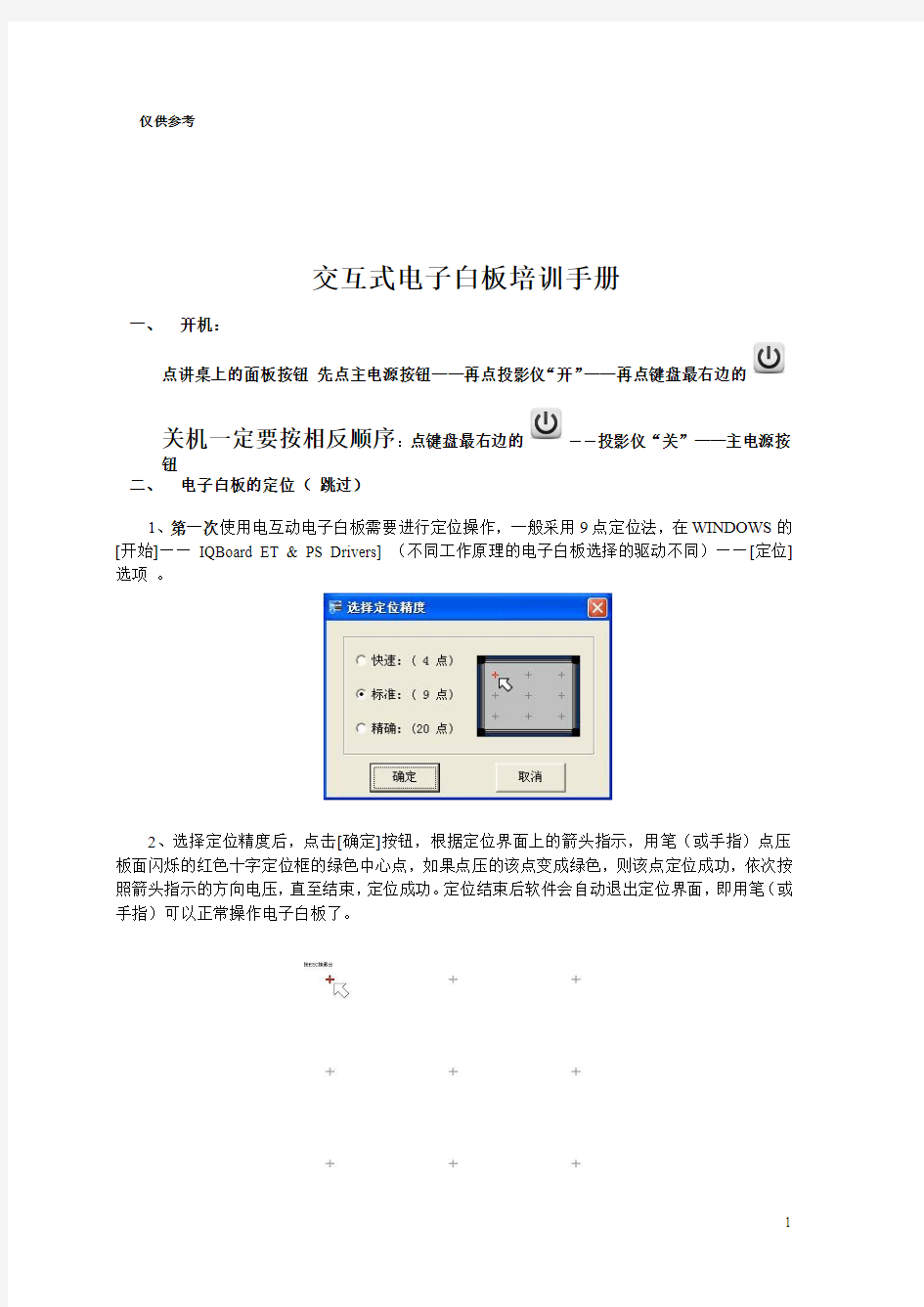
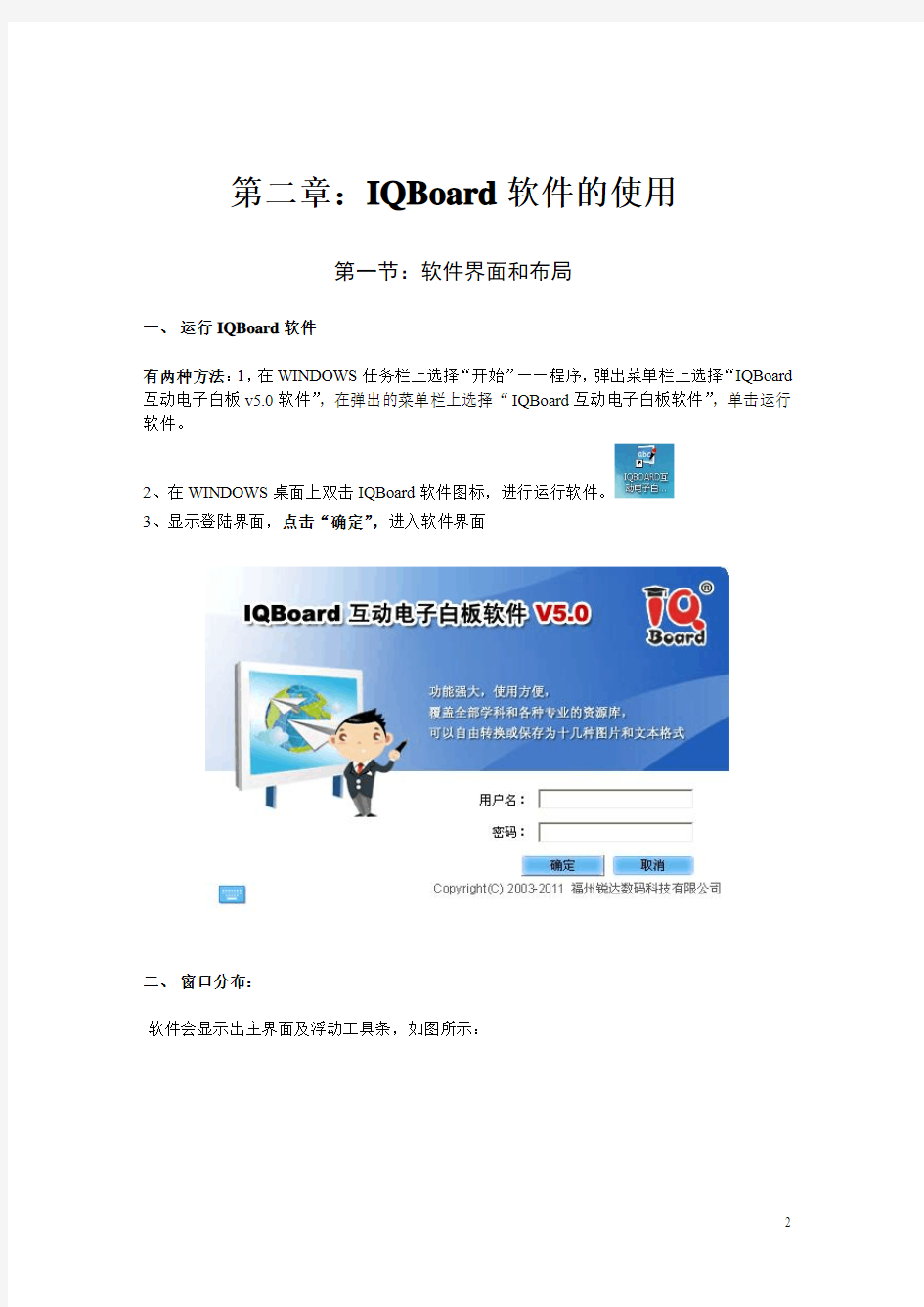
仅供参考
交互式电子白板培训手册
一、开机:
点讲桌上的面板按钮先点主电源按钮——再点投影仪“开”——再点键盘最右边的
关机一定要按相反顺序:点键盘最右边的——投影仪“关”——主电源按钮
二、电子白板的定位(跳过)
1、第一次使用电互动电子白板需要进行定位操作,一般采用9点定位法,在WINDOWS的[开始]——IQBoard ET & PS Drivers] (不同工作原理的电子白板选择的驱动不同)——[定位]选项。
2、选择定位精度后,点击[确定]按钮,根据定位界面上的箭头指示,用笔(或手指)点压板面闪烁的红色十字定位框的绿色中心点,如果点压的该点变成绿色,则该点定位成功,依次按照箭头指示的方向电压,直至结束,定位成功。定位结束后软件会自动退出定位界面,即用笔(或手指)可以正常操作电子白板了。
第二章:IQBoard软件的使用
第一节:软件界面和布局
一、运行IQBoard软件
有两种方法:1,在WINDOWS任务栏上选择“开始”——程序,弹出菜单栏上选择“IQBoard 互动电子白板v5.0软件”,在弹出的菜单栏上选择“IQBoard互动电子白板软件”,单击运行软件。
2、在WINDOWS桌面上双击IQBoard软件图标,进行运行软件。
3、显示登陆界面,点击“确定”,进入软件界面
二、窗口分布:
软件会显示出主界面及浮动工具条,如图所示:
1、菜单栏:可以实现软件的大部分功能,需要通过菜单下拉选择使用
2、常用工具栏:提供常用的页面、对象处理工具;
3、辅助工具栏:提供一些屏幕辅助效果、教学演示等工具
4、绘图工具栏:提供所有绘图工具
5、资源面板:提供页面预览、图形(库)、学科工具、模板(库)、资源库、本地资源六个页面
6、批注页面:可以使用画笔工具、线条、多边形、橡筋线、文本工具对当前页面内容进行批注说明。
7、页面绘图区:用户可以在该区域内使用绘图工具进行任意绘图。 8、界面左下角的四个图标
9、联想工具条:当选中单个或多个对象后,可在对象的上方显示出右键工具条出来。
三:浮动工具条
点击,屏幕从非全屏模式转换为全屏模式,全屏状态下通过左下角的转换回去
点击,实现工具栏至于屏幕上方和下方的切换,默认为上方。 点击,实现资源面板至于屏幕左侧和右侧的切换,默认为左侧 点击,实现资源面板出现和隐藏的切换,默认为出现
(1)浮动工具条默认为30个图标,可以需求进行自定义设置。每个图标实现不一样的功能,每次操作前必须电压选择相对应的工具条按钮,使其突出或者凹陷。
(2)浮动工具条上的功能
:即鼠标功能,选中对象,实现放大、缩小、移动等功能
:点击出现右键下拉菜单功能
:点击,取消最后一个操作动作
:点击,取消“撤销“操作
:铅笔、毛笔、钢笔、排笔、排刷、魔术笔、纹理笔七种,每种笔的笔画都可以单独自定义颜色、粗细、透明度等效果。 在魔术笔的二级工具条中,选择[工具识别]后,用魔术笔画出相应的图形就可以进行工具识别.
:擦除页面内容。
:可设置各种箭头线形,自定义设置线条的起始箭头、线条形状、终点箭头。
:提供平面和几何图形,还可以定义设置。
:提供多达20种以上不同类型的函数,还可以实现多个函数公用坐标系。
:自由设定构造出一个几何图形或一个曲折线,可通过拐点对曲线形状进行调整。
和
:可以设置标题名称、项目名称和值大小,3D 显示效果,拖拉各饼块(或柱状)来改
变大小或比例
:插入表格,实现EXCEL 基础功能,同时可以实现一键绘制表格。
:文本编辑框中可以手写输入或使用屏幕键盘输入各种印刷字体
:选择不同颜色和图片来填充
1、
:实现工具条左右侧的切换,默认在右侧。同时还可以拖住,任意移动,放置。
2、:在工具条隐藏时,可通过点击图标,调出。
3、:点击“工具条切换”按钮,即可实现工具条横排或竖排显示的切换。
4、:锁定/解锁工具条:点击“工具条锁定”图标,就将工具条锁定在某个位置,再次点击就解锁。
5、
提示:浮动工具条默认显示30个程序图标,您可以在[系统设置]-[界面自
定义]中,对浮动工具条上的图标进行添减或重新排列。
:提供直尺、三角板、量角器、圆规等标注工具,用来测量或者绘制图形。
:以规则图形聚光的形式显示软件页面或其他软件内容。
:通过拉幕的形式,展现软件页面或者其他软件内容
:以不规则图形聚光的形式显示软件页面或其他软件内容
:实现屏幕黑屏,让电子白板进入休眠状态,并可设置相关文字提示信息,
:用于突显,强调某个对象或者某部分内容。
:屏幕录制,可以录制电子白板操作细节和整个过程
:可任意捕获画面内容
:链接不同的程序
:提供特殊工具,用于上课学生与教师的互动
:工作模式的切换,点击,则从Board模式状态转换为WINDOWS模式。
:对窗口中打开的文件或网页可以进行浏览、编辑和标注。
:可对页面中的文本对象进行语音朗读。
:可以开启/关闭当前正常使用的IQBoard PS、PS-D、IR、IR Pro的手势/触摸识别功能。
第二节:页面和文件管理
一:文件管理
在菜单栏中的“文件”的下拉菜单中可实现文件管理的多项功能。
二、页面管理
第三节:对象操作
使用绘图工具书写出的每一画和任何一个插入的图象和元素均以独立的对象存在,在对象编辑状态下可以对所有对象进行编辑。点击对象,在单击对象右上方的图标,出现下拉菜单。
新建:新建一个空白的CDF 文件。
打开:打开一个本地磁盘上的文件,支持格式有CDF 、CDP 、cde 、doc 、ppt 、xls 、d ocx 、pptx 、xlsx 。 关闭:关闭当前页面中已打开的文件。 保存/另存为:可以将当前打开的文件保存至本地磁盘中,支持保存的文件格式有bmp 、emf 、wmf 、pdf 、jpg 、html 、gif 、png 、tif 、doc 、ppt 、xls 、docx 、pptx 、xlsx 、cdf 。保存文件时系统会自动以当前时间进行命名。
另存为模板:可以将当前打开的文件以CDF 文件格式保存到模板库中
文档保护:对CDF 文件加密的功能
自动保存:可以设置时间自动保存,还可以设置保存路径。 打印、打印当前页、打印预览、打印设置:打印、打印当前页、打印预览、打印设置的功能。
邮件发送:将当前文档以CDF 、PDF 、PPT 附件格式进行邮件发送。 (1)选中页面预览中的某个页面,点击右上方的图标,则会出现页面管理的下拉菜单 (2)可以实现页面的复制、剪切、粘贴、克隆、删除、清除、保存、打印等操作
(3)点击“另存为模板”,出现文本对话框,选择储存路径,则当前页面以CDF 文件格式保存到模板库中,用于下次调用。
一,可以对一个或者多个对象进行拉升、缩放、复制、剪切、粘帖、克隆、无限克隆、删除、全选操作
二、可以对选中的多个对象进行排序、对齐、排版、合并、锁定、翻转等操作、
三、每一对象在中心位置默认出现一个中心点,旋转对象,即对象就围绕此中心点进行旋转,中心点的位置可以通过拖动改变。
五、跨页移动对象:软件中的对象不仅可以实现本页移动,同时可以实现跨页移动,选中一个或者多个对象后,直接用鼠标拖动到页面预览中的其他页面,即可把选对象复制一份到该页面中等同于上页的位置。
按住鼠标既可以实现缩放
六、插入批注:可以为选中的单个对象插入批注说明。
第四节:图片、视频导入导出功能
一:图片
1、 菜单栏——插入——图片文件,导入本地图片
2、 菜单栏——插入——剪切板内容,复制图片
3、 在CDF 文档中的页面中的一些对象,通过右键——另存为,保存成图片格式
4、 在工具栏——辅助工具栏或者浮动工具条中点击
,进行屏幕画面图形捕获,可以实
现全屏捕获、窗口捕获、矩形捕获、不规则图形捕获。
二:视频
1、 菜单栏——插入——FLASH 文件(视频文件),导入本地视频文件
2、 在工具栏——辅助工具栏或者浮动工具条中点击
,进行屏幕录制,可以自定义多种
形式进行录制,生成AVI 格式,并可以其他格式的转换。
第五节:演示工具
一:聚光灯
二:四边拉幕
1、移动和改变聚光灯大小
2、移动:手指或者专用笔在班上轻轻滑动(即光标移动),可改变聚光位置。
3、改变大小:手指或者专用笔在在聚光灯边缘,按住鼠标拖动,可改变聚光区域大小。
4、聚光形状:在非聚光位置快速双击既可以改变形状,还可以点击屏幕右下角的图标菜单,实现自定义设置
提供三种不同的拉幕样式(四边拉幕、左右对开拉幕、上下对开拉幕),拖动幕布的边缘实现拉幕动作,还可以点击屏幕右下角的图标菜单,实现自定义设置。
三:屏幕箭头:
四:黑屏肃静
五:屏幕突显:
第六节:文本输入
一:插入文本
(1)浮动工具条或者工具栏—绘图工具栏中的图标
,在书写区域中点击一下,即可出现文本输入框
点住屏幕箭头拖动,箭头方向会随着光标移动而变化;同时也可以点住箭头末端进行平移。还可以点击屏幕右下角的图标菜单,实现自定义设置 该功能可以设置显示时间,一旦时间到了就会自动消失,同时可以按键盘上的Ctrl+Alt+E 组合键中途退出。还可以点击屏幕右下角的图标菜单,实现自定义设置。
1、使用该工具对当前屏幕上需要进行重点讲解的内容进行不规则聚光说明。
2、通过右下角图标菜单中的[单个聚光]或[连续聚光]在遮屏上任意切出重点聚光区域,同时可以设置遮屏的背景颜色及透明度。
(2)输入文字:可以使用[屏幕键盘] 或[手写识别] 进行文本输入,也可以点击[导
入文本],直接将txt文本导入到文本框中。
二、手写识别
(1)动工具条或者工具栏——辅助工具栏中的图标,在书写区域点击一下,调出手
写识别程序,此时在屏幕下方会显示出手写识别工具条,如图所示:
(2)在页面绘图区内进行手写输入,此时如果有文本编辑框存在时,识别后的文字会自
动输入到文本编辑框内,否则软件会自动输入到白板页面中手写输入的位置点。
设置点击,可以选择全文手写识别类型。
退格点击,当前页面中文本光标位置向左移一格,同时删除光标左边位置上的字符。
回车点击,当前页面中文本光标位置切换到下一行。
空格点击,当前页面中文本光标位置向右移一格。
退出点击,退出手写识别功能。
第七节:超链接
超级链接:可以对任一对象设置超级链接,当点击该对象或对象左下角链接按钮后,将链
接到设定好的网页、文件、白板页面。
(1)在选中要设置超链接的对象后,从对象右键菜单中选择[超链接]选项,打开设置窗
口,如图所示:
(2)在超链接文本框中,可以设置链接到文件、白板页面、FTP、网站(如:https://www.doczj.com/doc/de9244064.html,);同时,可以在插入声音文本框中设置是否同时播放声音。你还可以设置通过点击对象[角图标]或对象本身打开超链接文件。
(3)完成设置后,可以通过点击对象左下角链接图标(或对象本身)打开链接文件。
第八节:两种工作模式
一、window工作模式
当在Board窗口模式下,最小化主界面或点击浮动工具条的[Board]按钮后,将进入windows模式。
桌面标注:在windows模式下对某个窗口标注后,当刷新/转换或关闭该窗口时自动清除该窗口标注的内容。在系统设置中勾选桌面标注自动清除选项, 该功能可由用户自行设置是否勾选使用,
默认时为勾选状态。点击"任务栏"右边的白板软件按扭或是在菜单工具栏的"系统设置"下拉
菜单中的"其它设置"进行更改.
(图标标注)
:嵌入到OFFICE当中,可以把OFFICE文档中的书写批注进行保存。
:捕获桌面标注,可以把当前的桌面标注捕获到Board模式下的页面中。
:清空桌面标注,可以清空当前的桌面标注内容。
:退出桌面标注,退出当前的桌面标注,返回到windows模式。
二:OFFICE文档标注
1、在windows模式下,打开word、PPT演示、excel文件,使用浮动工具条上的绘图工具在
上面进行标注。
2、点击屏幕右下角的[插入office]图标,即可把标注内容插入到相应的office文档中,
同时返回到windows模式。如图所示:
WORD文档:
PPT文档:
第九节:资源管理
资源面板分成五个页面:页面预览、图形库、模板库、资源库、本地资源。
一:页面预览
在资源面板中,可以预览当前文件的所有页面,提供列表预览和平铺预览两种方式。在列表中,可以直接点击预览页面进行页面切换;在平铺预览中,双击预览页面可进入该页面。
二、学科工具
在学科工具中,我们提供了包括语文、英语、数学、物理、化学等12门学科工具。同时,您可以从右键菜单中选择新增、删除、重命名、导入文件、导入目录,也可以把页面中的对象直接拖入相应的学科目录保存下来。
三、模板库
在模板库中提供了各种模板资源。这些模板都是CDF (工程文件)格式的文件。同时,可以自己CDF 格式的页面到自定义模板中。
提示:
1、在学科工具中,自己添加的对象可以进行删除,系统本身存在的资源不能进行删除。
2、只有在正常连接IQBoard 各大系列实体白板或USB 加密狗时,才能使用[学科工具],否则都为
灰显。
操作说明:
方式一:点选您需要的学科对象,然后把光标移到页面上点击一下,即可插入到页面上。
方式二:点选您需要的图形、图片对象,然后在页面上拖出一个矩形框,这时对象就会按您拖动的矩形框大小显示出来,如果您在拖动时按住键盘上的Shift 键,则对象会按原始比例显示出来。
方式三:点住您需要的学科对象,然后把光标移动页面上放开,即可直接插入到页面中。
四、资源库
资源库提供500多兆,30多个学科的图片和多媒体资料
(1)把多媒体文件插入到页面后,可以点选页面中多媒体文件右下角的链接图标进行播放。
(2)可以在资源库或收藏夹中新建目录、删除目录、重命名、导入文件、导入目录、刷新目录删除等操作。
六、检索工具
提供对某个文字或词组的翻译、字典查询、图库检索功能。同时,支持将检索到内容或图片插入到页面中。
七、本地资源
本地资源预览框中会显示当前文件夹中的所有文件,您可以把EDF、BMP、EMF、WMF、TIF、JPG、GIF、PNG、CDF、SWF、AVI、WMV、ASF、DAT、MPG、MPEG、RM、RMVB、MOV、VOB、FLV格式的文件拖放到白板页面中,其它类型的文件您也可以在预览框中直接双击运行。
操作说明:
先点选本地预览中相应的文件,然后把光标移动页面上点击一下(或者您也可以直接点住文件拖放到页面上放开),这时该文件就会自动添加到页面中成为一个对象。
提示:您可以对插入到页面中的BMP、JPG、JPEG、TIF图片,在[属性]窗口中设置透明度。
八、课件制作
您可以设置对象动画、页面切换效果、插入课题操作。如图所示:
本文仅供参考,如有问题请联系作者刘秀琼老师。
寿光市职业教育中心学校 2013-2014学年全员培训学习计划 为把我校办成国际水准、国内示范、特色鲜明的技能型人才培养基地,需对全体教职员工在办学理念、教育教学能力等方面进行培训。根据《国务院关于加强教师队伍建设的意见》(国发〔2012〕41号)、《国家教育事业发展第十二个五年规划》和《中等职业学校教师专业标准(试行)》等文件精神,结合我校实际,制定本计划。 一、指导思想 以“培养有责任感、有创新精神、有就业创业能力、有职业素养的技能型人才”这一学校培养目标来统一、更新我校全体教职员工办学理念,以示范校创建来鼓舞我校全体教职员工斗志,以“学习培训是最大福利”理念来激发我校全体教职员工参与学习培训的热情,全面提高我校全体教职员工的整体素质,造就一支适应职业教育发展需要,师德高尚、业务精良、结构合理、具有创新意识、干事创业的教职工队伍。 二、培训目标 1、通过培训,形成一支师德师风好,教育、教学和科研基础扎实、后劲充沛,高水平高素质的教师队伍,2014年内各专业30%的教师达到“三能”(能进行理论教学、能指导实习实训、能搞生产研发)教师水平。 2、通过专题培训,让教师针对理论教学和实训教学,分别学会如何突出教学重点、如何解决教学难点,着力解决课堂教学中两大“基本问题”(“教什么”和“怎么教”),使教学内容精当,教学方法恰当。 三、培训内容 1、理念培训。思想是行动的向导。本学期学校刚刚整合,教职工的思想统一尤为重要。利用暑假和寒假时间,全面抓好全体教职工的办学理念培训,邀请外校专家从团队合作、课程建设、校企合作、示范校建设方面进行培训。 2、信息技术培训。抓好信息技术专职教师队伍的建设和45岁以下全
四唯路小学电子白板培训小结 根据区教校要求,我校组织全体教师参加了校级的电子白板的培训。为了使教师们能够尽快地掌握并熟练地使用白板进行课堂教学,我校于11月14日积极组织全校教师分时间段、分学科、分教研组进行白板技能培训。 现将本次培训的主要工作总结如下: 1、领导高度重视。培训之前,校有关领导仔细审核了本次培训方案;培训之中,分管副校长和教务主任分科、分时间段督导了培训工作。 2、课堂新颖高效。承担培训的授课教师精心备课,在培训过程中又不断完善了教学方式,贴近了参训教师的实际。 3、参训教师刻苦认真。本次参训的教师中,无论年龄大小,基础参差不齐,但学习态度是一致的。人人都有细致的学习笔记,大部分教师在课堂中像学生一样参与了互动,很多在培训后还要求授课老师帮助巩固所学的理论知识和操作要领。 4、借助骨干教师进行校内培训。我校特安排参与区白板培训的骨干教师作为白板培训的教师,帮助全体教师进行白板技能培训,使我们的白板培训落到了实处,也更具有针对性。在给老师们一步步演示白板在课堂教学中常用功能的过程中,还不断接受老师们的提问,并及时重新演示,帮助老师们解决他们心中的疑惑,真正达到了培训目的。我们还分教研组个别轮流实际操作,共同探讨相关功
能的使用步骤,效果很显著,教师的学习兴趣也更高涨了。同时,学习完后,利用专门时间对每位教师进行了考核,还请了评委进行了打分。 本次培训,促进了教师对电子白板这一新生事物的真实了解,特别是增大了他们对电子白板功能的见识,为教师以后后的进一步学习研究及培训指明了方向。学员教师通过本次学习,建立了对应的新认识:会做PPT课件是远远不够的,必须学会做HHT课件;知道电子白板的按键或工具功能只是会做HHT课件的基础,没有专门的技能技巧是做不好课件的;学会操作电子白板是摆在每个老师面前的任务,没有年龄大小之分,年龄较大的同志也能学得很好。 通过培训测查后,现在利用白板进行授课的教师明显增多。有的老师在利用白板的过程中,还发现了白板一些新的功能,在以后的培训中,可以和大家进行交流和讨论。 学校也要求我们在今后的工作中要继续钻研电子白板,并把这项技术普遍应用于教育教学中,实现交互式的多媒体教学,提高学习效率、改善学习效果,改变传统的教育方式,让学生获得更多的知识和学习兴趣,并在愉快的教育环境中学习和成长。 四唯路小学 2014-11-20
学校电子白板教室管理制度 班级电教仪器(主要指交互式电子白板、投影仪、上网本及相关辅助设备)是学校为推进课堂教学手段现代化、提高教育教学质量所配备的重要设备,全校师生均有管理、维护的责任和义务。为保证各班级电教设施的正常运行,充分发挥设备作用,提高设备利用率,经学校研究,特制订本管理办法: 一、各班主任是班级电教设备的第一责任人,对班级电教设备的使用、管理、维护负首要责任。 二、上网本由装有交互式电子白板班级的班主任保管,年级其它任课教师借用时需经第一责任人同意,并填好《电教器材借用登记表》。 三、上网本只能用于交互式电子白板教学,准备教学课件或资料时,各班主任要做好防病毒检测。每周定时对上网本进行防病毒软件的升级。 四、各任课教师使用电教设备后,应及时关机、关闭电源、锁好电子白板,保管好投影机遥控器。学期末将钥匙和投影机遥控器及上网本上交至学校电教处。 五、每学期开学第一周内,各班主任到学校电教处领取钥匙、投影机遥控器及上网本。班主任和课任老师要认真保管本班白板钥匙和投影机遥控器,如有损坏或丢失,由各班负责赔偿。
六、各班级要爱护仪器设备,设备使用完毕后,应待液晶投影仪自动关机后再关闭总电源。晚上要关窗锁门,防火防盗。 七、任课教师要充分利用班级电教设施应用于日常教学工作,并如实填写《交互式电子白板使用情况登记表》,每学期结束上交至电教处进行检查。 八、班级电教设备应由任课教师根据教育、教学需要开启和使用。无任课教师和班主任同意,严禁学生私自开启和使用电教设备。严禁在白板上乱涂乱画,严禁私自改动投影机的设置参数。设备使用完毕,应及时上锁。 九、任课教师使用班级电教设备时,要熟悉操作要领,严格遵循操作规范,随时注意设备(包括投影机、电子白板、上网本等)的运行情况,一旦出现故障,应立即学校电教处,并详细说明出现故障的原因,以便电教处派人及时处理。如系人为造成的损坏,由相关责任人照价赔偿或负责修理。 十、教师个人不得利用电子白板教室制作、复制、查阅和传播有害或不健康的信息。严禁登陆非法、色情等内容不健康的网站,禁止安装与工作内容无关的软件,不得利用交互式白板进行与教学无关的活动。
电子白板安装 一般有四种安装方式: 挂墙安装:最普通的安装方式,适用于平面墙体。 支架安装:最灵活的安装方式,适用于不能挂墙安装的情况下,可以移动使用。 复合白板:最实用的安装方式,适用于平面墙体,学校用户安装居多。 弧型黑板:最特殊的安装方式,适用于有弧型黑板的教室。 注意:在产品方面,要问清楚客户的需要,比如对白板的型号与颜色的要求,复合白板的样式材质等方面 尺寸要求 精确测量相关尺寸: 电子白板的挂墙安装高度:电子白板底边一般离地面75—90厘米 挂条高度离地185—200厘米 电子白板顶沿离地面200-215厘米 复合白板尺寸:所需复合白板的总高与总长,结合原黑板的情况设计。 弧型黑板:弧型黑板总的长、宽、高包括黑板附近的设备与黑板的距离(比如黑板的底部线槽距黑板的距离)。 所需线长:估算出所需线长,包括电子白板连接线,投影机所需线。是否需要延长或者焊接。 墙体要求 要确认施工现场的墙体 挂电子白板的墙体与投影机吊装的墙体(顶棚)一般有水泥墙、砖墙、石膏、木质等。 水泥墙与砖墙比较简单,可直接安装。 石膏墙:一般石膏墙厚度在1厘米左右,本身无法承重,但石膏墙后,一般都有隆轱,每根隆轱相间距为30-50厘米,有些石膏墙无隆轱(见其它墙体),在勘察现场时要确认是否有隆轱,以及隆轱的数量与位置。 木制墙体:如果木制墙体的厚度在2厘米以上可以直接安装,在2厘米以下的(见本节其它墙体)。 其它墙体: 混合墙体:由于室内装修,在水泥墙或者砖墙外加一层比较薄的石膏墙或者木墙(一般距内墙2厘米左右),在安装时要用加长的膨胀螺钉固定挂条。 不能承重墙体:如果墙体本身不能承重比如薄木板或者石膏墙,如果一定要挂墙安装,只能通过顶棚设计挂架,或者增加承重点。 投影机
茂山中学电子白板培训方案 为加强交互式电子白板(以下简称“电子白板”)在教学中的应用,深入开展信息技术与学科教学整合,鼓励广大教师进行教学创新,充分发挥新媒体新技术在教学中的应用效能,根据县教育局信息化教学的要求和我校电子白板配备实际情况,我校决定在全校教师中开展交互式电子白板教学应用的全员培训,特制定本工作方案。 一、指导思想 我们将坚持培训从教师实际应用需求出发,坚持以学科一线教师为主体,以提高电子白板常态教学应用效应为宗旨,以提高教学效率、突破互动技术应用瓶颈为前提,使教师迅速适应交互白板的教学环境,有效开发基于交互式平台的教学资源,并在常态教学中发挥互动教学优势。 二、培训目标 总目标: 经过1年的培训,使教师熟练操控交互式电子白板,并能熟练地运用于具体的学科教学之中,进一步优化课堂教学过程以及提高课堂教学质量,提高新媒体设备的使用效率和效果。对互动教学理念的认同,提高教师基于互动技术的教学技能,促进信息技术条件下的教师专业发展。 具体目标: 我校100%任课教师参加电子白板教学应用培训。 三、领导小组及分工 成立茂山中学电子白板教学应用全员培训工作领导小组: 组长:袁文权 副组长:杨绍军张世联 成员:潘德星熊勇王志昌阮兴才包昌启 由包昌启具体负责培训工作
培训对象:为我校所有学科任课教师。 四、培训内容及学时安排 培训内容分二部分: 1、电子白板基础功能培训。意在通过电子白板的教学应用特色理念及操作,让教师对电子白板应用有一个细致的认识,产生兴趣。在演示型培训的过程中,讲师会逐步渗透电子白板初级使用的基本功能,如产品硬件的使用、操作、保养的培训。 2、交互式电子白板教学设计技巧培训。电子白板教学设计技巧培训是在原有基本功能使用的基础上,深入培训交互式电子白板在不同学科的应用策略及教学设计技巧。使教师的应用水平得到进一步提升。交互式电子白板教学设计技巧培训,通过实际教学设计成功案例,启发教师们将各种功能有效的应用到实际教学中去。 3、培训时间 用一个月时间,在每周两天晚上对老师进行培训。 第一阶段:交互式电子白板获奖优质课展示, 第二阶段:交互式电子白板基础功能培训, 第三阶段:交互式电子白板教学设计技巧培训, 五、考核工作 培训工作结束后,每位培训教师上交一件电子白板课件,每位培训教师做一节公开课(运用电子白板授课),学校组织对受训教师按照统一考核评价指标首先进行考核。再由由县教师进修学校集中考核。 茂山中学 2018年9月20日
电子白板使用培训 一、一键开机 1、按一次“系统开机”键,打开所有设备;在1秒内连续按两次为关闭所有设备。 2、课间可以仅仅关闭投影机。方法为点击右下方红色按键,关闭投影机,第二节课只需要点击第二行靠右按键,即可开启投影机。 3、在使用过程中,如果打不开,有以下几种情况:a、设备目前正在散热,投影机上红灯闪烁;b、主机仍在运行,仅仅关闭了投影。听一听、或者摸一摸,感受一下一体机主机是否在运行,是否只需要开启投影;c、其他情况。待投影机红灯不再闪烁,拔掉电源,重新插入电源,正常一键开机即可。 二、无线话筒 RF:红外线对频预留(基本不用) 红点:红外线 AGC:清晰音(可调节范围不大, 作用不明显) 注:一般只用到红外线,指示学 生需要注意的地方。
^:ppt上翻页v:ppt下翻页 Vol-:减小音量Vol+:增大音量 中间:开机、关机、暂停 注:长按中间键3秒左右,话筒开关机;按一次为暂停,话筒将不传输声音。 话筒显示屏:1、左上角为信号显示,与手机信号一样,必须有信号才能正常使用;2、右上角为电量显示,与手机一样,请及时充电;3、左下角有喇叭样标识。当喇叭为白底,且后面有数字或信号强弱显示时,为话筒正常使用模式;当喇叭为黑底时,为暂停模式或信号为连接,需要按开机键一次。 注意:本次安装设备音量有四重管理设置,分别为:1、电脑音量,在电脑桌面下方自行调节;2、软件音量,需要在软件中调节;3、一体机音量,需要在一体机上操作;4、话筒音量,需话筒上自行调节。
三、展台 1、展示台 2、管理(展台拍照、录像等) 3、快速抓图(直接抓图到文档) 4、对比展示 5、录屏、录像(可制作微课) 6、连接office2007 四、白板软件使用 1、登录“管理员”模式,可以设置不同的用户,可以进行个性化设置。 2、“新建页”可以新建“五线三格”、“田字格”、“拼音生字格”、“五线谱”等。 3、“打开文档”可以在软件内部打开教学软件,但是是以图片形式展示,因此ppt中设置动画等无法实现。 4、“智能笔”模式下,可以快速绘制图形、直线等;“手势笔”可以拖动黑板,适合低年级上黑板操作。 5、“填充”可以给立体图形填充颜色,便于讲解表面积计算等。 6、“视图”可以设置全屏等,建议设置成框架模式,方便在边框进行操作选择。 7、“页面回放”可以录制短时视频,便于进行识字教学或者操作题型。
电子白板使用培训心得体会 篇一:学习使用电子白板的心得体会 学习使用电子白板的心得体会 花牛镇白家河学校李伟 这次电子白板的使用方法的培训,我得到的最大的收获,就是通过学习了解了交互式电子白板的使用方法,学会了电子白板课件的基本制作方法,也更加了解了在多媒体教学设备的辅助下,如何才能把课堂教学内容通过直观,形象的演示展示给我的学生。 在学习中,我不断认识到,交互式电子白板和传统黑板相比较,不但保留了板书功能,更加突出了人与计算机的交互控制,可以随时处理各种教学材料,为下次应用和课后复习提供了方便。 在课堂上,交互式白板可以更好的辅助教师和学生之间的互动,使学生注意力更加集中,活跃课堂气氛,促进学生学习。交互式电子白板在使用时非常简单,用一只无线电子笔就可以实现鼠标的功能。教师上课时,不再奔波于黑板和电脑之间,而是直接面对学生进行交流。课堂上老师更多地关注学生们的表现,真正实现课堂上的师生互动,真正实现了以学生为主体得课堂结构,让教师角色得到较好的转变。 在课堂上,教师也不需要大量时间精力来写板书,减少了粉尘对师生健康的影响。在交互式白板上操作电脑,利用
智能笔直接书写,使用板擦随时修改,并可以在应用软件或操作界面中开启标注功能,对原来的文档进行批注,展开详细的讲解,学生上课时也会被更多的画面图解吸引而专心听讲。 白板还可以播放视频,可以拍照,尤其是它的储存功能,这些都 为教师的点拨,创设情景提供了良好的技术支持,其视觉效果更是吸引了学生注意力,进一步激发学生学习的兴趣。课堂上教师可以随机设置问题,和学生们一起探究,一起质疑,更有利于培养学生的积极探索、主动建构的能力和意识。课堂上使用电子白板能够激发学生的学习兴趣,引起注意,如拉幕、探照灯、拍照、擦除等的这些特殊效果,虽然运用其他软件也可以实现,但制作和操作都没有电子白板方便。 电子白板还能与多种常用的教学软件兼容,这样我们用PowerPoint制作的课件就能放到电子白板中修改,进行更好的利用。 处理好教学设计和课堂实情,是教师们一直思考的问题,电子白板使用中的随机性更好地解决了这一难题。教师在课堂上根据学生的理解程度可以随时删减或增加课堂内容,而不是像传统多媒体那样要严格遵循备课时的顺序来完成课堂教学。这样的课堂体现了学生的主体地位,学生会的,教师少教,或不教;学生不会的,教师多教;让少教多学实现,
鸿合电子白板培训教学 说课 集团标准化办公室:[VV986T-J682P28-JP266L8-68PNN]
鸿合电子白板培训教案 第一课时:电子白板的总体介绍 软件的特点 为教学和会议系统量身定做 模拟毛笔效果 无缝地在书写状态和鼠标状态之间切换,符合用户批注需求文件录制功能,具有速度快、数据量小、回放效果好等特点点删除功能,真实模拟橡皮或板擦效果,对笔画进行局部删除用户管理模块,实现了增删用户、切换用户、定制用户信息等功能,使软件配置贴近用户的使用习惯几何图形智能识别功能,具有识别图形种类多、识别率高、可以多笔识别等特点配备多种实用工具软件图形处理上全部基于矢量图形,具有高压缩、不失真等特点多种笔型、线宽、颜色选择强大的屏幕编辑功能,支持现场实时编辑多种背景选择,支持自定义背景,任意图形、图像插入功能支持书写文件转存为PDF、PPT、HTML、JPG、GIF、PNG、BMP等格式 支持其他应用软件 软件的界面组件 软件的界面组件通过下图进行说明: 主工具栏 功能面板 软笔笔迹,属于输入元素的一种 软笔笔迹工具栏,属于输入元素工具栏的一种 界面组件的设计方案方便了用户的使用:根据“常用操作要有捷径原则”,在输入元素工具栏中包含了对输入元素的常用操作,比如:剪切、复制、删除等;根据“信息最小量以及一致性原则”,在功能面板中集中包含了用户管理、配置、笔迹属性、索引等功能。 软件的功能介绍 主工具栏: 开始菜单:提供新建、保存、打印、用户切换等功能。 按钮名称 新建 打开 保存 另存为 关闭文件 打印 功能 程序创建一个新的书写文件。 程序打开不同格式的书写文件(.hht、.dpb等)。 以hht格式保存当前的书写文件,默认文件名是当前时间组成的 文件名。 以不同的位置或名称来保存当前的书写文件,默认文件名是当前 时间组成的文件名,存储格式是hht格式。 关闭当前编辑的书写文件。 打印当前的书写文件。点击该按钮后将弹出打印对话框,用户可以在该对话框中:选择打印机,设置打印范围、打印份数等属性: 打印预览
电子白板使用培训计划 砚山镇中学 2017年9月
电子白板使用培训计划 一、培训目标 经过培训,使教师熟练操控交互式电子白板,并能熟练地运用于具体的学科教学之中,进一步优化课堂教学过程以及提高课堂教学质量,提高新媒体设备的使用效率和效果。 二、领导小组及分工 成立砚山中学电子白板培训工作领导小组: 组长:由生武 副组长:朱慧 成员:全体教师 三、培训对象 要求学校100%任课的教师参加学校组织的电子白板教学应用培训,其中校领导、信息技术教师参加市级培训,其他的教师参加校本培训。 四、培训形式 学校统一安排时间、地点,组织全体教师培训 五、培训内容 第一、初级入门 1.电子白板配套设备运用; 2.电子白板软件基本功能与操作。 第二、高级进阶 1.电子白板资源的制作与管理;
2.电子白板资源库运用; 3.常用工具与辅助软件。 第三、教学设计与案例 1.基于学习活动的教学设计基础; 2.基于电子白板应用的教学案例设计; 3.优秀教师公开课观摩。
教师电子白板培训总结 砚山镇中学 2017年9月
教师电子白板培训总结 运用电子白板教学是未来教育的大趋势。我校培训了电子白板的操作使用,在这次培训中老师重点介绍了交互式电子白板的一些性能特征。这些特性实现了信息技术与学科教学新的融合模式,带来了教学内容呈现方式的变化,也带来了课堂教学方式的变革。 电子白板的功能有以下几点: 一、屏幕批注,及时反馈。基于交互电子白板提供方便的书写和绘画功能,运用于学科可以呈现学生练习和思维的成果,便于教师及时发现问题,及时评价。 二、遮挡隐藏,分批呈现。基于交互电子白板提供的遮挡拉幕功能,可以倒入图片作为主题背景,有利于创始情景。可以根据学习进度,分批呈现资源,不仅有利于学生集中注意力,更能有效引导学生思维发展。 三、拖放组合,灵活互动。基于交互电子白板提供的拖放、放大和组合功能,使学生在拖放中经历学习过程,在拖放组合中展示思维创造。在学习过程中,强化了学生的学习实践,使学生在实践中增长能力。 四、重点放大,凸现重点。基于交互电子白板提供的照相和放大缩小功能,可以针对教学重点,重点呈现,细致观察,有利发现问题。
交互式电子白板 用户手册 请妥善保留此手册以供日后查询。 该手册为电磁类白板通用手册,故实际产品可能与说明略有差异。 北京鸿合科技集团 https://www.doczj.com/doc/de9244064.html,
图例说明 注意:安装和使用过程中的注意事项。 警告:有关产品使用过程中对人体可能造成的伤害,或不规范使用可能对产品本身造成的伤害。 为减少火灾或触电危险不要将本产品暴露在有雨或潮湿的环境中! 交互式电子白板必须避开火源和电击,避免阳光直射! 本品净重约23-30公斤,安装到墙面时,请使用膨胀螺丝,稳妥固定,确保安全! 将投影仪和交互式白板一起使用时,不要直视或长时间直视投影仪所发出的光束,尤其要告诫儿童不要或长时间直视投影仪所发出的光束! 本说明书仅适用于电磁类的交互式白板产品。 只能使用本公司配套的电子笔在电子白板上书写和操作。 本产品采用了电磁定位技术,安装时要求在白板附近不能有强磁场,以避免干扰。 如采用的是有线连接方式,请保证电子白板与电脑的连接可靠,最好用隐蔽的方式布线,避免拉扯数据线。 如采用的是有线连接方式,请使用随机配送的专用数据线,不建议另行购买其它的普通数据线来代替。 如采用的是无线连接方式,需保证无线接收器与电磁白板的距离≤15米,且没有屏蔽电磁波的障碍物。 不可使用尖锐、质地坚硬的物品接触、刻划板面与边框,禁止在机身任何地方钻孔或者定钉等。
目录 系统要求 (1) 产品介绍 (2) 软件特点 (3) 白板的安装 (4) 白板的安装 (4) 壁挂式电子白板的安装(所有壁挂件需要另外购买) (4) 支架式电子白板的安装(所有支架需要另外购买) (6) 嵌入式电子白板的安装 (7) 电子白板笔的安装 (9) 使用方法 (9) 更换笔尖 (9) 电池的安装 (9) 电子白板板擦的安装 (10) 电池的安装 (10) 如何使用 (10) 电子白板平台的搭建 (11) USB有线连接 (11) RF无线连接 (11) 应用程序的安装与卸载 (12) 应用程序的安装 (12) 应用程序的卸载 (13) 搜索绑定白板 (13) 定位 (16) 快捷键功能 (18) 故障排除 (19) 疑问解答 (21) 需要什么类型的投影机 (21) 如何清洁电子白板的板面 (21) 安装电子白板的场地有什么要求 (21) 计算机接地可以提高设备工作稳定性 (22) 技术参数 (23)
电子白板培训内容 一、电子白板笔的构造及按钮说明 二、电子白板的启动 点击【开始】?【实用工具】?【电子白板】软件即可启动白板软件。 在使用电子笔前请先使用定位校准程序进行白板的点定位校准。右击任务栏上的定位程序,左键点击【定位】后用电子笔点击屏幕出现的十字即可。 三、电子白板的应用模式 1.鼠标模式 鼠标模式下,等同于电脑操作电子笔替代鼠标使用。 2.注解模式 直接在电脑当前页面操作,可以对老师打开的任意页面(如:ppt 、网
页)操作,在上面涂改修饰,但不改变原文件。 3.白板模式 白板为老师提供了一块可以自由书写绘图的空间,通过使用系统自带的丰富工具制作各种形式的板书。 四、应用功能 功能应用主要分为5大块: ●输入擦除功能 ●图形功能 ●辅助教学工具 ●教学资源库 ●页面浏览功能 1、输入/擦除功能: (1)四种笔触 铅笔类似传统的粉笔 毛笔展现中国传统书法和国画的魅力 喷桶填充封闭图形 荧光笔标注使用(可通过滑块调节透明度)(2)手写识别 手写体变标准体;可设置字体样式和颜色;识别中文,字母,数字,标点符号;支持简繁体转换。 任意擦除擦除当前书写的文字或绘制的图片
区域擦除对所选定的区域内容进行删除 对象擦除单击某个对象进行删除 全屏擦除单击当页内容进行删除 2、图形功能 可以方便快捷的绘制各种线型以及平面几何图形,并且可以对图形进行组合,提高教学效率。 3.辅助教学工具 (1)放大镜:可将选定的对象进行放大或缩小,能够有效的缓和教室空间,板书和学生视力间的矛盾。 (2)聚光灯:聚焦处高亮显示。突出重点,吸引同学们的注意力,提高教学效率。 (3)屏幕幕布:遮挡部分区域。激发同学们思考的积极性,培养学生的探究能力。 (4)照相机:可以随意捕捉电脑屏幕显示的全部或局部画面,并且可保存以便随时调用。 (5)回放:可以对之前的操作进行回放。 (6)几何工具:为老师提供了形象,生动,好用的几何工具,大大节省了课堂时间。包括直尺、三角尺、量角器、圆规。 (7)屏幕移动:将整个屏幕拖动,在不改变目前内容的情况下可以进行其它操作。
售后培训内容 培训流程及人员安排 为适应国家教育部提出的“现代化教育教学发展”的需要,深入开展学校信息技术教育工作,着实落实“以老师为主导、学生为主体”的教学理念,使工作在教育第一线的教师了解现代化的教学手段,掌握多媒体教学系统的知识和应用技能,充分发挥现代化教学媒体在教育教学中的效益,切实把信息技术应用到教育教学中去,对学校的老师进行Donview多媒体教学系统相关设备安装、使用、维护人员的培训。 培训主要包括三个方面:一是对产品的基本使用培训;二是公开课或特殊需求支持;三是产品更新培训。 1、培训计划 本项目涉及的设备技术较多,对管理人员的技术能力要求较高,为了项目的顺利实施和今后日常维护工作的正常进行,我们制定了一套完整,由浅到深,全面的培训计划。 在设备安装调试时我们将邀请直接用户的相关管理人员参与设备的安装,调试,及解决问题等各项工作,同时我们提供现在安装,调试培训,学习系统操作,技术和系统维护等方面的知识。 为了保证培训质量,我公司负责集中培训工作,所有的培训教员都使用中文授课,所有的资料都用中文书写,为学员提供培训文字资料和讲义的相关用品。 2、培训目标 A:通过培训,使校方的设备管理人员及教师熟悉各个设备的功能,能熟悉操作设备。 B:使校方的电教老师和管理人员,相关负责人及使用老师通过了解设备的组成和原理,能够排除日后可能在使用中出现的故障,为了系统能够有条不素的运行打下良好的基础。 C:通过培训,使使用教师能够熟悉设备的日常保养,从而有效的延长设备的使用寿命。
D:通过培训,使校方相关负责人熟悉我公司的维护流程,以便日后的维护能够做高效。 3、培训对象 A:各学校设备部门的管理人员 B:各校方的骨干老师,设备管理人员 C:各校方的授课使用老师 4 、培训内容 A: B: C: 5、培训方式 A.培训设备部门的管理人员,再由电教部门人员对各个学校进行培训 B.面对面集中培训,培训针对的是骨干教师, 培训方式包括培训讲师授课及播放校本录像资料,培训讲师与学员互动答疑方式进行。 6、培训环境 A我公司按照用户的指定的培训地点对用户的相关人员进行培训,培训场地,我们将根据具体培训课程的需要搭建培训环境。 根据我公司以往的培训服务经验,用户可以在调试通过后对教师现场培训培训效果更好。 7、培训课程(至少3个课时) 多媒体教学系统简单介绍 投影机的基本使用 投影机的维护常识 多媒体讲桌的使用 学校教师及使用者对此套白板(硬件以及软件)的反馈意见和要求基础培训课程内容 一、电子白板培训教程(初级) 教程目录:
学校电子白板培训总结 篇一:电子白板培训总结 凤庆县第一完全小学 第三轮电子白板培训资料 XX年3月 1.培训通知 2.签到册 3.培训讲义 4.培训总结 目录 凤庆县第一完全小学 第三轮电子白板校本培训总结 根据凤庆县教育局关于薄弱学校改造项目的相关文件精神,结合学校实际,我校于XX年3月4日至6日对全校教师开展了第三轮电子白板培训,现将培训情况总结如下。 一、组织培训情况 此轮培训分集中培训和个人自主学习、实践操作三个部分,其中集中培训在XX年3月4日至6日晚上19:00至21:00进行,以目标责任书人员分组情况,按年级进行,每天晚上安排两个年级分两组进行,个人自学以教师利用课余时间进行自学,实践操作要求教师在没有课时到多媒体教室操作训练,本学期内至少到多媒体教师上一节课。 二、培训内容 电子白板操作、工具使用等内容进行复习、练习;电子白板课件的简单制作;电子白板常用功能简介。
三、培训效果 通过此轮培训,增加了教师对电子白板使用的熟练程度,虽然培训的时间比较短,但是参训教师都纷纷表示受益匪浅,充分认识到了现代教育教学媒体的特点和重要性,充分体会到了电子白板对于各学科教学的便利。 通过对电子白板操作的学习,使教师对于如何展示课件有了一个豁然开朗的认识,以前普通多媒体教学教师们制作的课件多是演示性的,一般的操作也就是一步一步往下放,最多在课件中插入一些音乐和视频。但是电子白板却不同,除了以往多媒体教学设备的演示功能外,教师们还能利用电子白板所带的工具对课件中的重点、难点进行标注,而且进行的标注操作也能保存到课件中。另外电子白板还有许多实用的功能方便老师们的教学工作。 在进行完电子白板课件的简单制作培训后,教师都说这种课件才是他们真正需要的课件,利用电子白板专用软件制作的课件,不仅在播放和操作形式上更灵活,而且以往许多课件中难以实现的效果都能一一实现。 通过培训,不仅使老师们掌握了电子白板操作和电子白板课件的简单制作,还让老师们的思维得到了一次拓展和升华。 四、今后工作思路 以后,我校将把电子白板教学的培训、使用作为一个常
中学青年教师培训工作计划 中学青年教师培训工作计划篇一1.指导思想青年教师是学校教育教学主力军,是学校持续发展的中坚力量,青年教师的成长关系着学校未来的发展。建设一支师德高尚、业务素质过硬的青年教师队伍,是学校教育改革与发展过程中的一件大事。我校为了进一步加快我校青年教师培养的步伐,根据学校教师培养规划,遵循青年教师成长的规律,采取全方位、多途径的培养措施,建设一支具有师德高尚、业务素质过硬和创新精神的新型青年教师队伍,为学校教育教学的持续发展奠定基础,为学校未来的教育事业做好人才上的战略后备力量的储备。决定对40岁含40岁以下青年教师进行培养,特制定东善桥中学青年教师培训班20;20年度培养计划。 2.成立青年教师培训班组织机构为了更好地实施青年教师培养计划,经学校行政会研究决定,成立东善桥中学青年教师培养工作领导小组和开设青年教师培训班。 3.制定青年教师培训班发展计划1加强青年教师师德教育,提高青年教师师德修养。 学校重视对青年教师的培训工作,校党支部、校长室通过谈心等形式,了解青年教师的思想状况,针对青年教师的现状及时调整培养计划。
教育引导青年教师严格执行师德规范、执行;五严;规定,依法施教。 结合校本培训,安排专题学习国、省、市、区各级师德模范、标兵的先进事迹,不定期撰写思想汇报或撰写论文。 平时的工作中用心、用眼观察、学习身边的先进典型事迹,弘扬崇高师德,以自己高尚品行和人格魅力,展示;光荣的人民教师;的良好形象,为我校教育发展做出新的贡献。 党组织加强对青年教师的党课学习,将优秀的青年教师团结在党组织周围。 2加强中青年教师教育教学理论的学习,提高青年教师教育水平。 科研兴校,必须发挥全校教师的聪明才智,同时确立;学校引导,业余为主;的原则,推动培训工作着力点的转变,努力培养和造就一支自身素质较高而又懂得如何进行教育教学管理的新型师资队伍。 有计划地印发教育教学理论包括课程标准材料供教师学习或指定书籍或时间。 结合校本培训每学期开设教育教学专题理论讲座1;2次,努力提高青年教师的教育教学理论水平聘请专家、优秀教师。 各教研组要制定出本组的理论学习计划,要求各教研组每学期至少组织青年教师观看最新教育教学录像片1;2次,提高学科专业水平。
系统通过与具备触摸式大屏幕及电子白板的功能板面的触碰,老师和演示者可以实时操控与之连接的电脑里面的内容。所有的演示功能都汇集在电子白板/触摸屏面,而且能直接用手指或笔操作,使得演示者可以专心地在观众面前进行演示并操作电脑系统,避免在屏幕和电脑之间的走动。在投射的图像上做实时的注解,有利于吸引现场观众的注意力,也可以通过交互联网的方式实时进行远程设计图纸、修改和学术研讨和交流等。而且记录笔记的软件会自动存储所写的笔记或图示,以便在演示中或演示后分发,也可以电邮的方式发出,资源即时共享,无须劳碌奔波。 (一)基本功能: 1)互动功能 在白板上既能书写又能操作计算机,并且白板上的一切书写可在计算机上同步显示并能存储及后期调用。功能软键使用方便,并提供给演示者以较大的灵活性,使得任何一个信息丰富、生动有趣、印象深刻的现场演示或授课能够轻松地实现。航天交互式电子白板提供了多个功能软键,可以由用户来快捷启动常用工具。受益于这些功能软件,任何演示者都能更为快捷、流畅地执行整个现场演示过程。航天交互式电子白板能够实现丰富多样的教育资源的灵活的整合,既可以调用计算机及网络原有的各类资源,还可直接调用交互白板内置的多种资源库。 2)书写功能 在白板上可以像传统教学黑板一样随意书写并任意擦除。同时拥有超高的分辩率,以自然和完美的方式抓取最快捷的书写和作图。没有光标滞后引起的任何困扰。 航天红外交互式电子白板,无需使用电子笔做定位校准,可直接使用手指或不透光物体进行快速和准确的6点校准定位。 3)识别功能 能直接用手指或笔操作,并将手写体转化为标准体。在使用时,所有的书写和作图都使用电子墨水来完成,没有脏乱的粉笔灰尘,没有白板擦得奇怪气味,更不会出现墨水突然用尽的尴尬情况。此外,电子白板上的书写和作图都会自动的保存到与之相连的电脑里。 4)图库功能 应用软件具有强大的库功能,常用的有教学资源库、页库、图库、声响动画库、透明页、屏幕页、新建各种页面、不同性能输写笔、放大缩小、内容存储、遮屏以及现场摄影等功能,其内容可以随意添加或删除。 5)特殊功能: 放大、聚光、拉屏、涂色等功能,会使演讲产生特殊的现场效果。
鸿合电子白板使用讲稿 电子白板软件的界面组件总体介绍 1、电子白板功能介绍及操作说明.. 2011年3月16日 一、电子白板软件使用: 1、软件的界面组件通过下图进行说明: 主工 软笔笔迹,属于 输入元素的一种 软笔笔迹工具栏,属 于输入元素工具栏的一种 功能 界面组件的设计方案方便了用户的使用:根据“常用操作要有捷径原则”,在输入元素工具栏中包含了对输入元素的常用操作,比如剪切、复制、删除等;根据“信息最小量以及一致性原则”,在功能面板中集中包含了用户管理、配置、笔迹属性、索引等功能。
2、软件的功能介绍 主工具栏: 开始菜单:提供新建、保存、打印、用户切换等功能。 按钮名称功能 新建程序创建一个新的书写文件。 打开程序打开不同格式的书写文件(.hht、.dpb等)。 保存以hht格式保存当前的书写文件,默认文件名是当前时间组 成的文件名。 另存为以不同的位置或名称来保存当前的书写文件,默认文件名是当前时间组成的文件名,存储格式是hht格式。 关闭文件关闭当前编辑的书写文件。 打印 打印当前的书写文件。点击该按钮后将弹出打印对话框,用户可以在该对话框中:选择打印机,设置打印范围、打印份数等 属性:
打印预览 预览打印内容。点击该按钮后,将弹出打印预览窗口,用户可以通过调整“显示比例”来调整预览模式: 导出 用户可以将当前的书写内容输出成图片文件、PowerPoint文件、PDF文件和HTML文件,用户在导出时,可以选择想要导出的页面范围,从而增加了文件格式的通用性,方便用户传送和使 用。 发送邮件 将当前的书写内容以hht格式、PowerPoint格式或PDF格式文件作为附件发送邮件(请首先在Outlook Express中设定邮件帐 号)。 工具 用户可以添加其他软件的快捷执行方式,系统默认提供了“遮屏”、“屏幕键盘”、“截图工具”、“聚光灯”、“屏幕录制器”等工具。点击“工具”下的“编辑”按钮,将弹出编辑对话框,用户可在该对话框中新建、删除其他软件的快捷执行方式以及调整其他软件在“工具”中的显示顺序:
小学电子白板应用培训 活动方案 为推进全校教育信息化的步伐,加大信息化环境建设力度,充分发挥“电子白板”新媒体新技术在教学中的广泛应用,促进教师教学方法和教学方式的转变,我校拟举办交互式电子白板应用培训。 交互式电子白板是一种国际上新近崛起的替代传统黑板、粉笔的数字化教学演示设备,是汇聚尖端电子技术、软件技术与互联网技术等多种高科技手段而研究开发的高新技术产品。它的出现,是对沿袭几百年的黑板、粉笔、板擦“三位一体”的陈旧教学模式的一场革命性突破。 交互式电子白板为教学活动提供了一个更为强大的交流平台,为师生提供和展示了丰富的教学资源,激发了学生的兴趣,提高了学生的注意力和理解力,使课堂教学更具有开放性和发展性,实现真正意义上的互动式教学模式。教学方式更加多样、教学内容更加直观,教学更加精彩。 通过此次培训,教师将了解和掌握了交互式电子白板的各种功能,有意识地将白板所特有的交互能力融入到自己的教学设计理念中,丰富教师的备课方式和备课内容,从而有效地提高了教学效率。 一、培训对象: 全体教师 二、培训地点: 一年级教室 三、培训时间: 11月24 日下午4:30 —— 6:00 (语文、数学、英语学科) 四、培训目标 本次培训需要达到预期目标: 1.参训教师能够初步掌握电子白板课件制作方法,能熟练操作电子白板上课。 2.参训教师要能够充分发挥电子白板的功能特点,利用其改进传统的课
堂教学,丰富课堂教学的形式内容,优化教与学的方式方法,使教学活动的价值功能得以改善。 3.提升参训教师信息化应用的意识和能力。优化教学资源,迅速提升教师计算机和电子白板的操作能力,从而促使学生信息化应用水平的提升。 五、培训内容: 实际操作: 1.软件开启方法。 2.介绍工具栏的功能按键及使用方法。 3.介绍功能面板。 4.屏幕批注功能。 5.如何利软件的脱机使用进行备课。 6.白板与学科巧妙结合案例。 7.实物展台的正确使用 六、视频培训下载地址: 1.希沃教学助手的应用. 2.畅言教学资源平台的哟运用.
XX学校电子白板 培训案 交互式电子白板为教学活动提供了一个更为强大的交流平台,为学生提供和展示了丰富的教学资源,激发了学生的兴趣,提高了学生的注意力和理解力,使课堂教学具有开放性和发展性,实现真正上的互动式教学模式。教学式更加多样、教学容更加直观,教学更加精彩。为了让教师了解和掌握交互式电子白板的各种功能,有意识地将白板所特有的交互式能力融入到自己的教学理念中,丰富教师的备课式和备课容;改变了传统多媒体教室环境的种种弊端,技术真正融合于课堂之中得以实现,从而有效提高教学效率。根据我校电子白板的配备情况特制订此培训案 一、指导思想 我们将坚持培训从教师实际应用需求出发,坚持以学科一线教师为主体,以提高交互式电子白板常态教学应用效应为宗旨,以提高教学效率、突破互动技术应用瓶颈为前提,努力做好电子白板教学应用培训支持,使教师迅速适应交互白板的教学环境,有效开发基于交互式平台的教学资源,并在常态教学中发挥互动教学优势。 二、培训目标 1、对互动教学理念的认识交互式电子白板的使用重在落实到日常课堂教学中,使大多数学科的教师能够在日常的教学工作中有效应用,把交互式电子白板作为支持教学的工具、助手和伙伴,提高教学效果和
效率,完成教育教学目标,实现交互式电子白板和日常课堂教学的有机融合,而互动教学理念的认同,是交互式电子白板应用的基。 2、提高教师基于互动技术的教学技能教师在培训的过程中,逐步掌握电子白板及互动教学综合应用平台的操作技能,引领教师探索基于交互白板的教学和研究:如基于交互白板的教学中交互策略、基于交互白板的小组协作活动的开展、基于交互白板的学科教学资源的建设、改进教学观念、探索信息技术支持条件下新的教学法、教学模式。 3、促进信息技术条件下的教师专业发展教师培训是教师专业发展的重要手段。通过培训的引导和支持,帮助教师按照理论和实践相结合的法解决课程整合中的实际问题,提高一线教师的研究技能、教学技能、基于电子白板的信息技术操作、交互式互动教学综合应用平台备授课系统应用等专业技能。 三、培训对象 全体教师 四、培训地点 科技报告厅 五、培训容 为了确保培训过程顺利实施,制定了包含以下3个面的培训容: 1、交互式电子白板基础功能培训意在通过电子白板的教学应用特色理念及操作,让教师对电子白板应用有一个细致的认识,产生兴趣。在演示型培训的过程中,教师逐步渗透电子白板初级使用的基本功能,如产品硬件的使用、操作、保养的培训。
运行白板系统软件 1 ?确定投影机,白板,计算机正确连接。 ★白板与电脑的建立连接方式:点击“开始”-> “程序” -> “ UCIass Software ” -> UCIass Driver ”,启动白板连接程序。在桌面右下方的系统状态栏中出现白板连接图标 2?如果第一次使用或上次使用后,投影仪或白板发生位移 ★电子白板请用鼠标左键单击任务栏托盘右下角中白板连接图标板定位”, 在弹出的菜单中选择“重新定位”,用电子笔按白板提示点击绿色十字光标的中心即可。 ★直接在电子白板的右侧快捷栏里面选择第一个按键,在弹出的菜单中选择“重新定 位”,用电子笔按白板提示点击绿色十字光标的中心即可。白板定位(1-1) 3?优课交互电子教学系统的启动方式共有两种,分别是: ★单击开始菜单按钮,选择程序菜单项,在下拉菜单中选择Uclass Soft wear 后选择Uclass Softwear 。 4.优课交互电子备课系统可以在未连接硬件设备时使用,用户可根据需要在单机上运行优课交互电子备课系统。(培训时以软件的形式拷贝给教师) 第二节主工具栏功能简介 浮动工具条如图(1-2 )所示,该工具栏为用户提供了软件的常用功能按钮,用户通过点击不同功能按钮在各个功能之间进行切换。 图1-2浮动工具条 第三节交互式电子白板的四个工作模式 启动交互式电子白板系统软件后,浮动工具条将出现在计算机界面,工具条上方即是四种工作模式图标 曰,然后选择“白 在其 ,即可启动交互式电子教学系统 ★在桌面上双击快捷按钮
控制模式下,窗口分布如下图: 屏幕右侧:显示浮动工具条 三:窗口模式 选择窗口模式,点击图标: 窗口模式下,窗口分布如下图: 屏幕左侧:显示“浮动工具条位置移动”按钮 心。点击该按钮,可将浮动工具条 移动到左侧或右侧。 一:控制模式 选择控制模式,点击图标: 屏幕左侧:显示“浮动工具条位置移动”按钮 点击该按钮,可将浮动工具条 移动到左侧或右侧。 屏幕右侧:显示浮动工具条 二:注解模式 选择注解模式, *3 ■轉11 riL 4?< T|FM 1左轉屯F iMil) Mlqf) ■A(D MtW XAH) ?I*4J ICHlk ■笳Qp ut ■ -IT + M -詁 Q dJk 繫■于二 1 / ± 匸 J ■ lii£ J = w> .................................. "叭』■汕* ? J kJ 9 4 3- 1 申 器 1 ■ a- H ? * n £1! H ■ JM M ? M H ■ Ji 42 44 M 4 ------------- s> 务图标: 注解模式下,窗体分布如下: 伽 caAl 豐歼 W ?t am 哎呷血 时 MpfW i hHW limM taw HK M A i?4iy But rift mC 4* If ?rhi amm Mil knw 阿Mf dWtar 4ind Ihr oimwar ?f DE ^JC OL £ The rduori, m fan. be jut Lbe oftpoEle ihat 曰 u? fro Ti £. 0 waid^ ImbjF # 'taffueFf 3, Tbc rm of wb-hoppy ■ sk?fC CEK ^T Eb 11K QTW 硏IKT m? * T I M I J*. *t*th 汕?■祥 SR] M ■ ttMiagf - h wlicr em wtft 址rm 知舒『isZitr 串軒仙询 Tbf¥*ert*i 酉山1 adwinM Wvd 5F5i fsw pfdjKtuiu KK L fted In Uu Wfert, befcK OH / :ccqurat 皿JM And Money, de MR MH ItK^Si 如 Lbtf pjn]也3 U H ± tijcy wuld 主g^dv^ be mad fix wxmi Gmst ill ±H a Q>cy 4d ent SQuOy xed ; lbs-al Bv be? 屏幕左侧:显示“浮动工具条位置移动”按钮 移动到左侧或右侧。 。点击该按钮,可将浮动工具条 ◎褊C - r ? -r r^4diy4i.